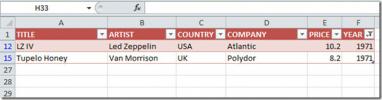Kā izmantot Microsoft redaktoru Word for Microsoft 365
Microsoft ir mainījis Office 365 uz Microsoft 365. Izmaiņas lielākoties notiek nosaukumā un nepavisam ne cenu ziņā. Ir pievienotas dažas jaunas funkcijas, un ir pilnveidotas jau esošās. Microsoft redaktors ir viena no galvenajām šīs jaunās Office lietotņu versijas funkcijām. Lūk, kā jūs varat to izmantot Word un citās Microsoft 365 lietotnēs.
Microsoft redaktors Microsoft 365
Lai izmantotu Microsoft Editor programmā Word vai kādu citu no Microsoft 365 lietotnēm, jums ir jāizmanto Microsoft 365. Iepriekš esam apsprieduši, ka lietotājiem no Office 365 uz Microsoft 365 notiks automātiska maiņa. Jums nevajadzēs lejupielādēt nevienu jaunu lietotni.
Ja jūs joprojām neesat pārgājis no Office 365 uz Microsoft 365, varat veikt izmaiņas.
Piespiest Office 365 pārveidot par Microsoft 365
- Atveriet jebkuru Office 365 lietotni pēc jūsu izvēles. Mēs izmantojām Word.
- Sākuma ekrānā ar lietotnes nosaukumu tiks lasīts Office 365.
- Ļaujiet lietotnei atvērt jaunu failu.
- Aizveriet lietotni un atveriet to vēlreiz.
- Pārbaudiet sākuma ekrāna teikto. Ja tas joprojām saka Office 365, aizveriet to un atkārtojiet procesu.
- Ceturtajā vai piektajā mēģinājumā jūs redzēsit jaunu ekrānu, kurā teikts, ka Office 365 tagad ir Microsoft 365.
- Tiklīdz jūs redzēsit ekrānu, jūs tiksit pārvietots uz Microsoft 365.

Lai pārbaudītu, vai esat pārcēlies, varat atvērt jebkuru Office lietotni un zem tās nosaukuma redzēsit Microsoft 365.
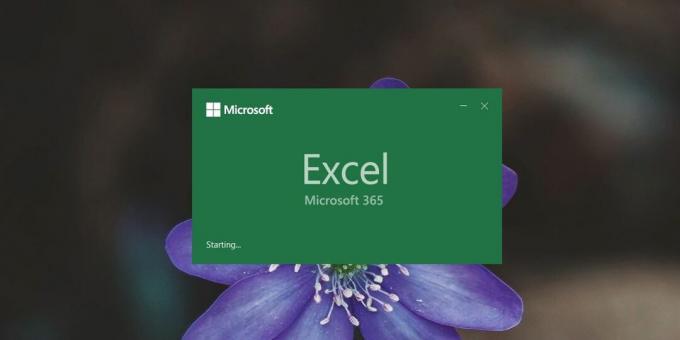
Izmantojot Microsoft Editor
Microsoft redaktors sniedz jums ieteikumus, kā uzlabot dokumentu, izmantojot gramatiku, lasāmību, kodolīgumu un daudz ko citu. Lai gan tas nedarbojas automātiski visos dokumentos, un tas ir pieejams tikai dažās lietotnēs, kurās ir svarīga tās funkcionalitāte, piemēram, Word vai Outlook.
- Atveriet Word dokumentu.
- Atveriet cilni Sākums.
- Pašās beigās noklikšķiniet uz pogas Redaktors.
- Sāksies Microsoft redaktors, un tas skenēs jūsu dokumentu lasāmības dēļ.
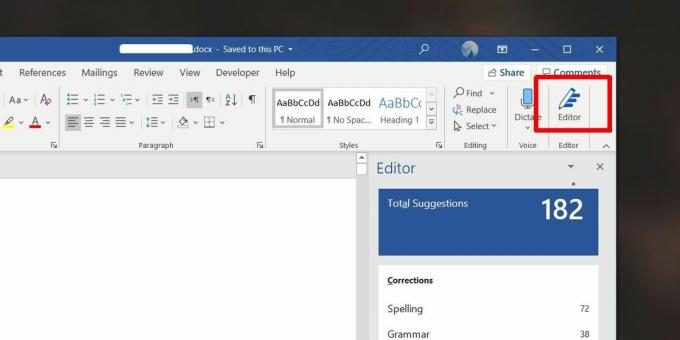
Microsoft Editor būs nepieciešams laiks, lai pārbaudītu visu dokumentu. 35 000 vārdu failam visas lietas skenēšana prasīja vairāk nekā 20 minūtes. Ja plānojat pēdējā brīdī palaist dokumentu caur redaktoru vai kad esat pabeidzis darbu pie tā, iespējams, tā nav laba ideja. Mēģiniet to palaist katras darba sesijas beigās, lai jūs to negaidītu un varētu veikt tajā izmaiņas, kad nākamreiz sēdēsit pie tā.
Runājot par ieteikumiem, jūs varat tos izskatīt pa vienam un pieņemt tos, kuri, jūsuprāt, padara dokumentu labāku.
Meklēt
Jaunākās Publikācijas
Excel 2010: skaitļu vērtību konvertēšana laikā
Ir daudz veidu, kā jūs varat ievadīt laiku šūnā, bet Excel ir iebūv...
Office Excel 2010: Darbs ar XML formātu
Programmai Excel ir raksturīga kvalitāte ar XML failu, pat ja tā ne...
Izmantojiet gan Office 2010, gan Office 2010 Starter kopā
Mēs bijām mazliet zapped, kad pamanījām, ka gan Office 2010, gan Of...